पुण्य-प्रबंधक बेहतर खुले स्रोत में से एक है,लिनक्स पर KVM वर्चुअलाइजेशन प्रबंधन उपकरण। इसके साथ, कई वर्चुअल मशीन स्थापित करना एक सरल, सुव्यवस्थित प्रक्रिया है। आज के इस लेख में, हम उन सभी तरीकों को शामिल करेंगे, जिनसे उपयोगकर्ता वर्च्यू-मैनेजर वर्चुअल मशीन का बैकअप बना सकते हैं।
ध्यान दें: लिनक्स प्लेटफॉर्म पर KVM आभासी मशीनों के साथ बातचीत करने का एकमात्र तरीका पुण्य-प्रबंधक नहीं है। यदि ये विधियां आपके लिए काम नहीं करती हैं, तो वर्चुअलबॉक्स या गनोम बॉक्स जैसे अन्य वर्चुअलाइजेशन टूल को आजमाने पर विचार करें।
स्नैपशॉट बैकअप
यह सुनिश्चित करने का सबसे आसान तरीका है कि आपके लिनक्स केवीएम वर्चुअल मशीन का उचित बैकअप है virt प्रबंधक स्नैपशॉट उपकरण। स्नैपशॉट के साथ, वीएम पर सब कुछ सहेजना और बाद में इसे पुनर्स्थापित करना आसान है। एक स्नैपशॉट बनाने के लिए, खोलें Virt-प्रबंधक और दर्ज करें जड़ पारण शब्द। यदि आप दूरस्थ रूप से बैकअप ले रहे हैं, तो आपके पास किसी भी दूरस्थ VM कनेक्शन में लॉग इन करें।
नोट: स्नैपशॉट का उपयोग करने का एक आदर्श तरीका यह है कि इसे चलाने के लिए आपके वीएम पर सब कुछ स्थापित करना है, फिर एक ताज़ा इंस्टॉल की तरह "बेस" स्नैपशॉट को पुनर्स्थापित करने के लिए बनाएं।
कब Virt-manager आप जिस वीपीएन पर स्नैपशॉट बनाना चाहते हैं, उसे स्टार्ट-अप कर रहे हैं। "दृश्य" पर क्लिक करें, फिर स्नैपशॉट टूल खोलने के लिए "स्नैपशॉट" बटन का चयन करें। सीस्नैपशॉट निर्माण मेनू खोलने के लिए + बटन को चाटें। मेनू में, आपको स्नैपशॉट और विवरण का नाम भरना होगा।

"नाम" अनुभाग के तहत, लिखना सुनिश्चित करेंऑपरेटिंग सिस्टम का नाम जो स्नैपशॉट में है। "विवरण" के तहत, स्नैपशॉट में क्या है, और आपने इसे क्यों बनाया, इसकी विस्तृत व्याख्या लिखें। यह मदद करेगा, खासकर यदि आपके पास कई अलग-अलग स्नैपशॉट हैं और उनमें से किसी के बीच अंतर नहीं बताएगा।
स्नैपशॉट निर्माण उपकरण में सभी जानकारी भरने के बाद, प्रक्रिया को पूरा करने के लिए समाप्त पर क्लिक करें।
स्नैपशॉट पुनर्स्थापित करें
पुण्य-प्रबंधक वर्चुअल मशीन को पुनर्स्थापित करने के लिएस्नैपशॉट, मुख्य UI में "देखें" पर क्लिक करें और "स्नैपशॉट" चुनें। UI में स्नैपशॉट चुनें और प्ले बटन पर क्लिक करें। यह वीएम में सभी वर्तमान गतिविधि को रोक देगा और इसे स्नैपशॉट में स्थित स्थिति में पुनर्स्थापित करेगा।
पुण्य-प्रबंधक से एक स्नैपशॉट को हटाने की आवश्यकता है? स्नैपशॉट पर क्लिक करें, और फिर कचरा आइकन का चयन करें। डिलीट को सेलेक्ट करने से एक डायलॉग खुल जाता है, जो पूछता है कि "क्या आप इस स्नैपशॉट को हटाना चाहते हैं?" "हां" विकल्प चुनें, और स्नैपशॉट डिलीट हो जाएगा।
पुरालेख बैकअप
वर्चु-मैनेजर वर्चुअल मशीन के बैकअप के लिए स्नैपशॉट बनाने के अलावा, बैकअप बनाने का दूसरा तरीका ऑपरेटिंग सिस्टम को स्टोर करने के लिए उपयोग किए जाने वाले वॉल्यूम का एक संग्रह है।
ध्यान दें: इस खंड में उल्लिखित बैकअप प्रक्रिया केवल वर्चुअल हार्ड ड्राइव को कवर करती है। यदि आपका KVM सेटअप वर्चुअल मशीन को सीधे हार्ड ड्राइव पर चलाने की अनुमति देता है, तो निम्नलिखित प्रक्रिया की अनुशंसा नहीं की जाती है। उसके लिए बैकअप बनाने के लिए, हमारे Gnome डिस्क ट्यूटोरियल की जाँच करें।
एक टर्मिनल खोलने से शुरू करें (यदि आपका वीएम रिमोट हैं तो टर्मिनल में एसएसएच पर अपने सर्वर से कनेक्ट करें), और उपयोग करें सीडी ले जाने की आज्ञा / Var / lib / libvirt / images /। यह Virt-Manager के लिए डिफ़ॉल्ट निर्देशिका है, और सभी डिस्क वॉल्यूम यहां जाते हैं। यदि आपने निर्देशिका को किसी और चीज़ में बदल दिया है, तो आपको यह पता लगाने की आवश्यकता होगी कि यह अपने आप हो जाएगा।
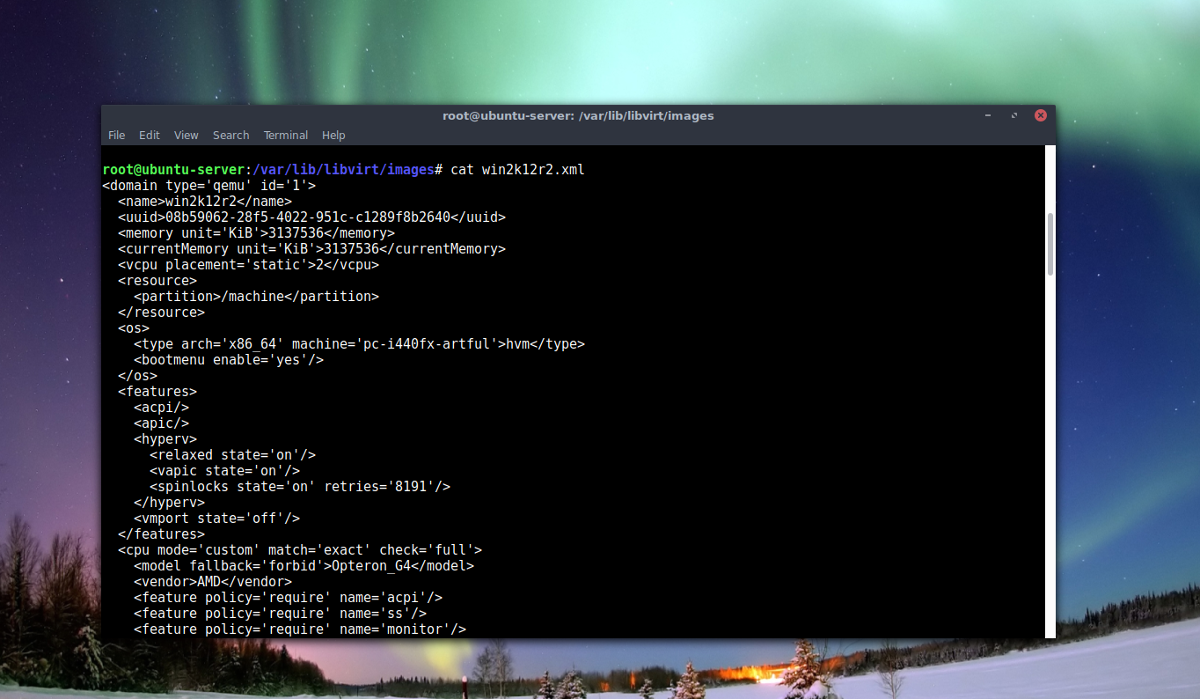
कोई भी उपयोगकर्ता कर सकता है सीडी में / Var / lib / libvirt / images /, लेकिन एक गैर-रूट उपयोगकर्ता उपयोग नहीं कर सकता है ls निर्देशिका की सामग्री को देखने के लिए, क्योंकि अनुमतियाँ सही नहीं हैं। इस समस्या को हल करने के लिए, रूट एक्सेस प्राप्त करें।
sudo -s
अब जब टर्मिनल रूट का उपयोग कर रहा है, तो चलाएं virsh VM परिभाषा फ़ाइल का बैकअप बनाने के लिए उपकरण।
echo "" > nameofvm.xml
virsh dumpxml nameofvm > /var/lib/libvirt/images/nameofvm.xml
उपयोग ls में Qcow2 वर्चुअल हार्ड ड्राइव का नाम खोजने के लिए / Var / lib / libvirt / images /। फ़ाइल नाम की प्रतिलिपि बनाएँ, और उपयोग करें mv इसे एक नई उप-निर्देशिका में स्थानांतरित करने के लिए।
mkdir -p vm-backup c mv example.qcow2 vm-backup mv nameofvm.xml vm-backup
का उपयोग करते हुए टार, VM डिस्क और XML फ़ाइल का एक संग्रह बनाएँ।
tar -jcvfp my-vm-backup.tar.bz2 vm-backup mv my-vm-backup.tar.bz2 /home/username/
VM डिस्क छवियों का बैकअप लेने में लंबा समय लगता है। फ़ाइल आकार के आधार पर, यह एक घंटे या उससे अधिक समय ले सकता है। पीसी को अपनी बात करने के लिए सबसे अच्छा है। जब बैकअप पूरा हो जाता है, तो बेझिझक आगे बढ़ें मेरी-VM-backup.tar.bz2 दूसरे सर्वर पर, क्लाउड बैकअप और आदि।
बैकअप बहाल करना
बैकअप को पुनर्स्थापित करने के लिए, आपको पहले इसे निकालने की आवश्यकता होगी।
tar -xvfp my-vm-backup.tar.bz2
cd vm-backup
उपयोग virsh XML फ़ाइल को पुनर्स्थापित करने के लिए।
sudo -s virsh define --file /home/username/location/of/exctracted/archive/vm-backup/nameofvm.xml
अंत में, डिस्क छवि को इमेज डायरेक्टरी में ले जाएं।
mv example.qcow2 /var/lib/libvirt/images/</ P>













टिप्पणियाँ